BeReal sta rapidamente diventando l'app di riferimento per chi è interessato a un approccio minimalista ai social media. L'app promette un'esperienza senza filtri, incoraggiando gli utenti solo a pubblicare scatti sinceri della loro vita quotidiana. Poiché mancano i filtri e le funzionalità di modifica dei suoi concorrenti come Instagram, gli utenti devono fare affidamento sui sottotitoli per aggiungere contesto e personalità ai propri post.

Poiché l'app non è in circolazione da molto tempo, alcuni utenti potrebbero avere difficoltà a imparare a sottotitolare i loro caricamenti. Fortunatamente, il processo è semplice, indipendentemente dal tuo dispositivo mobile. Continuate a leggere per saperne di più.
Didascalie in BeReal: perché sono importanti
Molti pensano che l'app BeReal sia un indicatore del futuro dei social media. A prima vista, sembra identico a Instagram e Snapchat. Tuttavia, dopo aver scaricato l'app, noterai diverse differenze distinte.
A differenza del popolare Instagram, BeReal non consente agli utenti di pubblicare più volte al giorno. L'app ha introdotto un sistema di notifica unico che chiede a tutti gli utenti di pubblicare contemporaneamente. Quindi, invece di pubblicare immagini ogni volta che vuoi, riceverai un messaggio che ti avverte che è ora di pubblicare un caricamento BeReal. Quando fai clic sulla notifica, l'app accederà alla tua fotocamera anteriore e posteriore, dandoti due minuti per scattare la tua foto.
Quindi, molti dei tuoi post su BeReal non saranno glamour. Mentre puoi prenderti il tuo tempo per modificare i tuoi altri post sui social media, BeReal non ha questi fronzoli di editing. Potresti leggere a letto o fare colazione, a seconda di quando ricevi la notifica dell'app. Queste attività banali raramente arrivano ad altre app. Ma BeReal è tutto incentrato sulle parti ordinarie della vita. Poiché l'app non dispone delle funzionalità avanzate di altre piattaforme, come fornisci maggiori informazioni sui tuoi caricamenti ai tuoi amici? Bene, BeReal consente agli utenti di aggiungere didascalie ai loro post, così puoi dare un contesto ai tuoi caricamenti e descrivere cosa stai facendo.
È uno dei modi più semplici per diventare creativi sull'app poiché non puoi giocare con filtri ed effetti. Puoi fare battute sulla vista dalla tua fotocamera anteriore o posteriore, incoraggiare gli amici a interagire con te nella sezione commenti o fornire maggiori dettagli sulle tue attività.
Poiché BeReal funziona bene su diversi sistemi operativi, puoi aggiungere sottotitoli dal tuo dispositivo iOS o Android.
come fare uno screenshot sul tablet Fire?
Come aggiungere una didascalia in BeReal su un iPhone
BeReal è un'app relativamente nuova e alcuni utenti potrebbero aver bisogno di tempo per abituarsi alle sue funzionalità. Se hai installato l'app sul tuo iPhone, non dovresti avere molte difficoltà a sottotitolare i tuoi post. Dopo aver ricevuto la tua richiesta BeReal quotidiana, allegare del testo alla tua istantanea richiede solo pochi clic. Ecco cosa devi fare:
- Tocca la notifica dell'app nella parte superiore dello schermo del tuo iPhone.
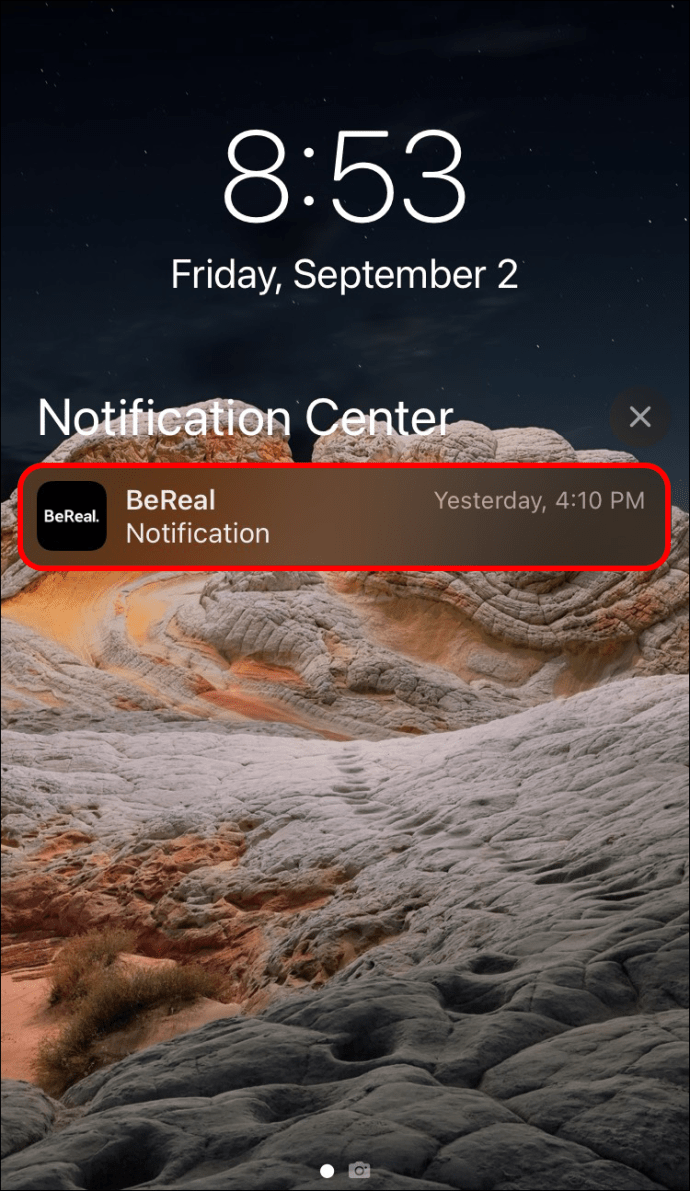
- Scatta le foto all'interno della finestra di due minuti dell'app.
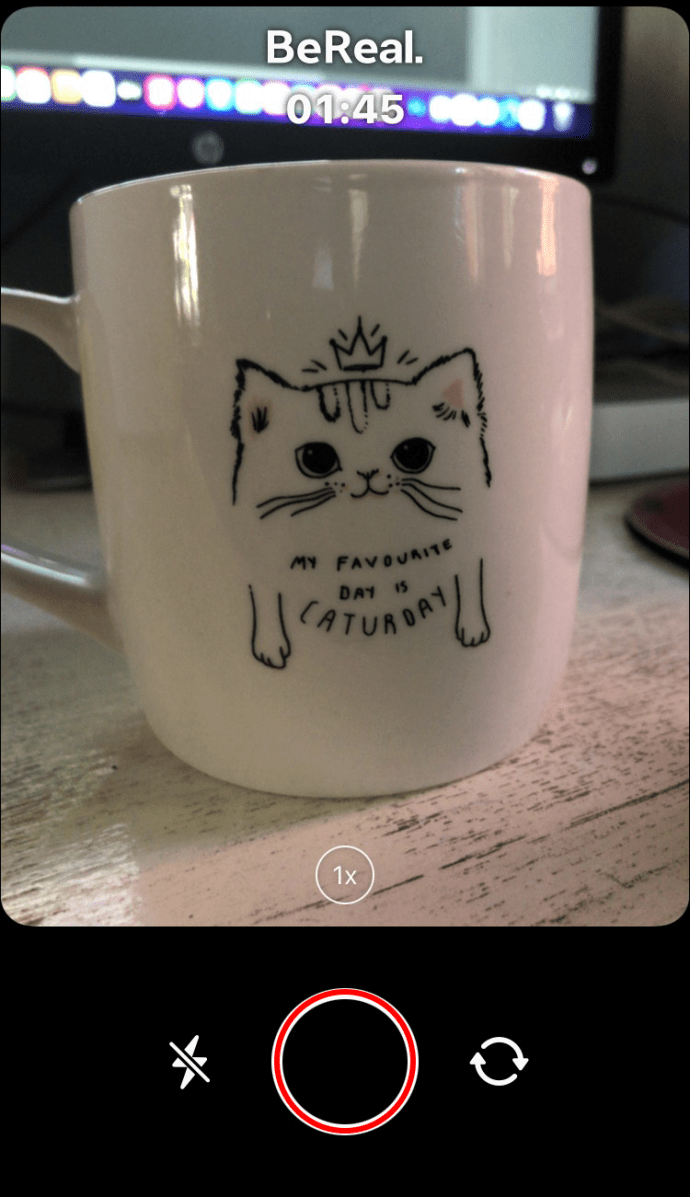
- Quando sei pronto per andare avanti, carica il tuo post.
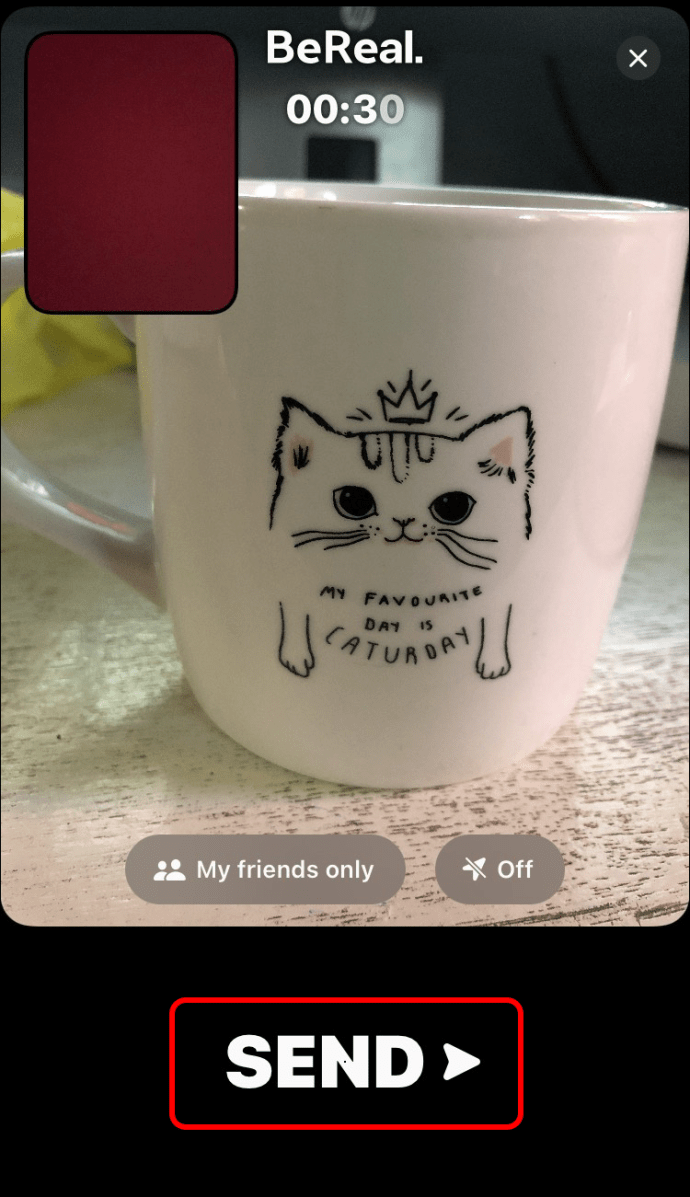
- Vai in fondo al caricamento e seleziona l'opzione 'Aggiungi una didascalia...' per generare una tastiera.
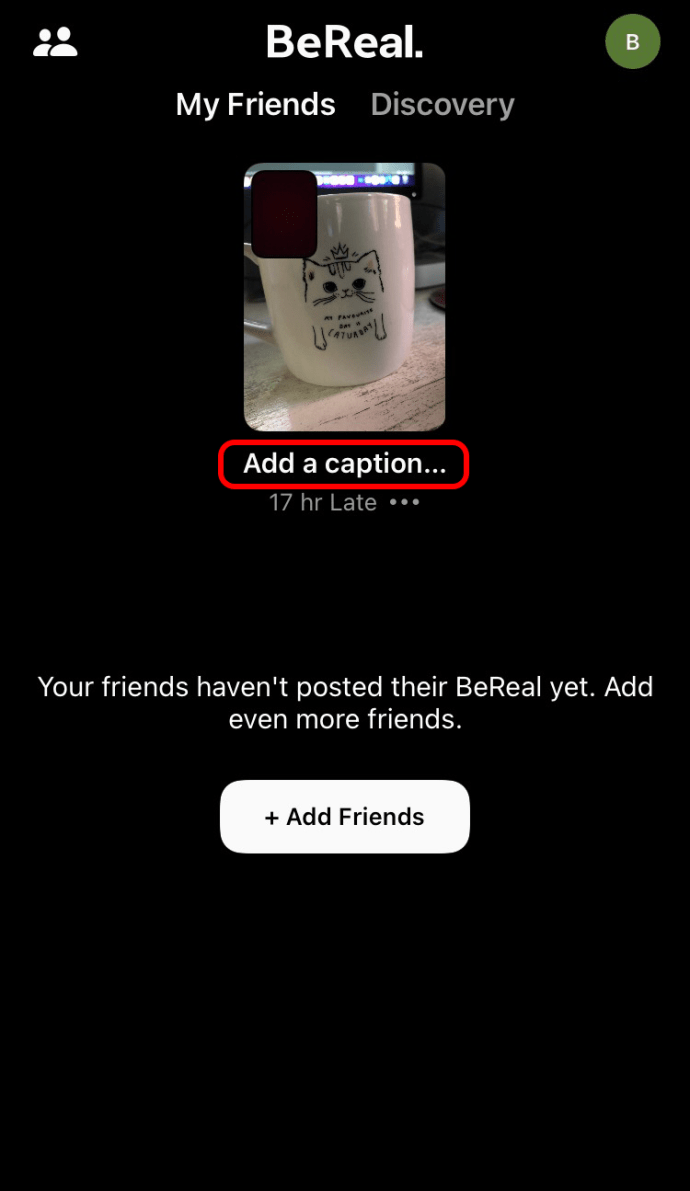
- Pensa a cosa vuoi dire sulle tue foto e digita la didascalia appropriata.
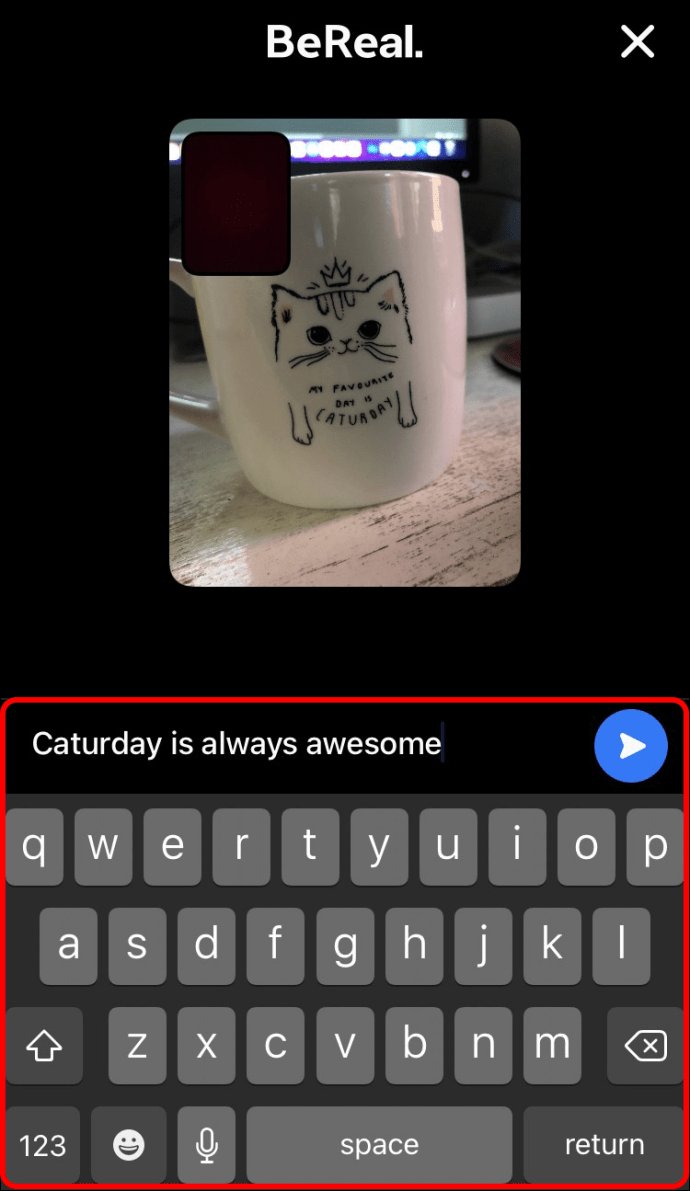
- Quando sei soddisfatto della didascalia, premi il pulsante blu di invio sul lato destro dell'interfaccia per salvarla.
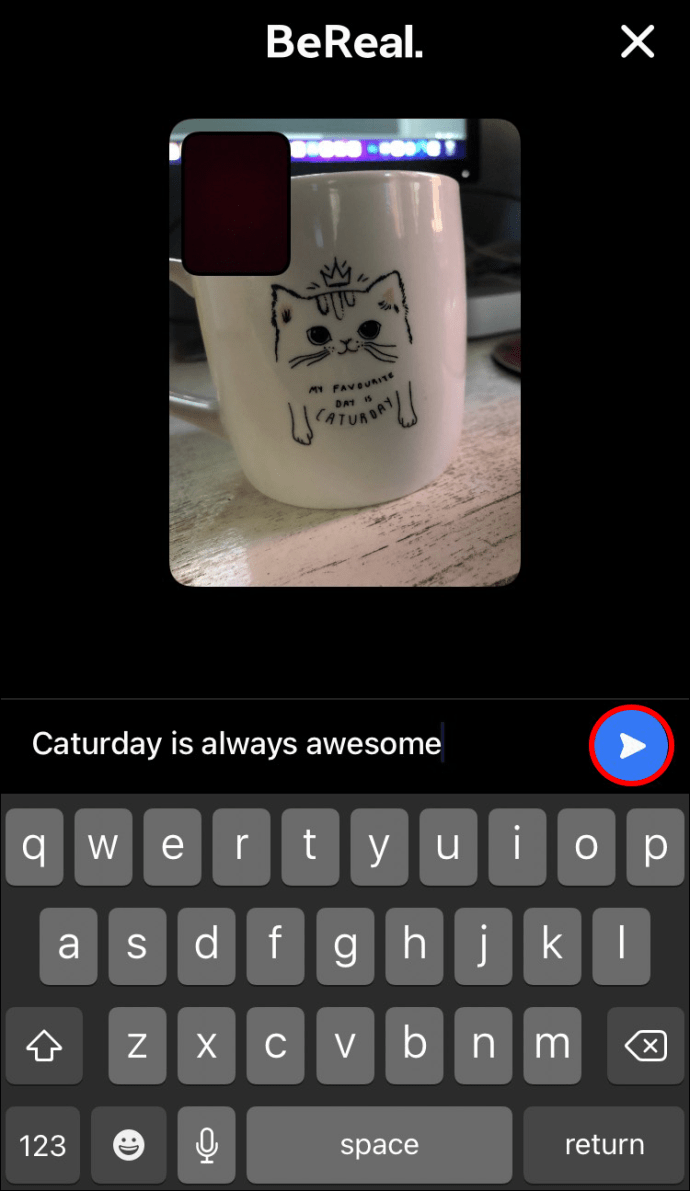
Se non sei sicuro di cosa scrivere nella didascalia, non devi digitarla subito dopo aver caricato le tue foto. Puoi lasciarlo e tornarci più tardi quando hai pensato al messaggio migliore. Inoltre, se non sei soddisfatto della didascalia originale, non devi eliminare il post completo di BeReal. Puoi semplicemente modificare la didascalia e il gioco è fatto, problema risolto. Segui i passaggi seguenti per modificare la didascalia BeReal:
come scambiare le colonne nei fogli di google
- Avvia l'app BeReal dalla schermata iniziale e vai ai tuoi caricamenti.
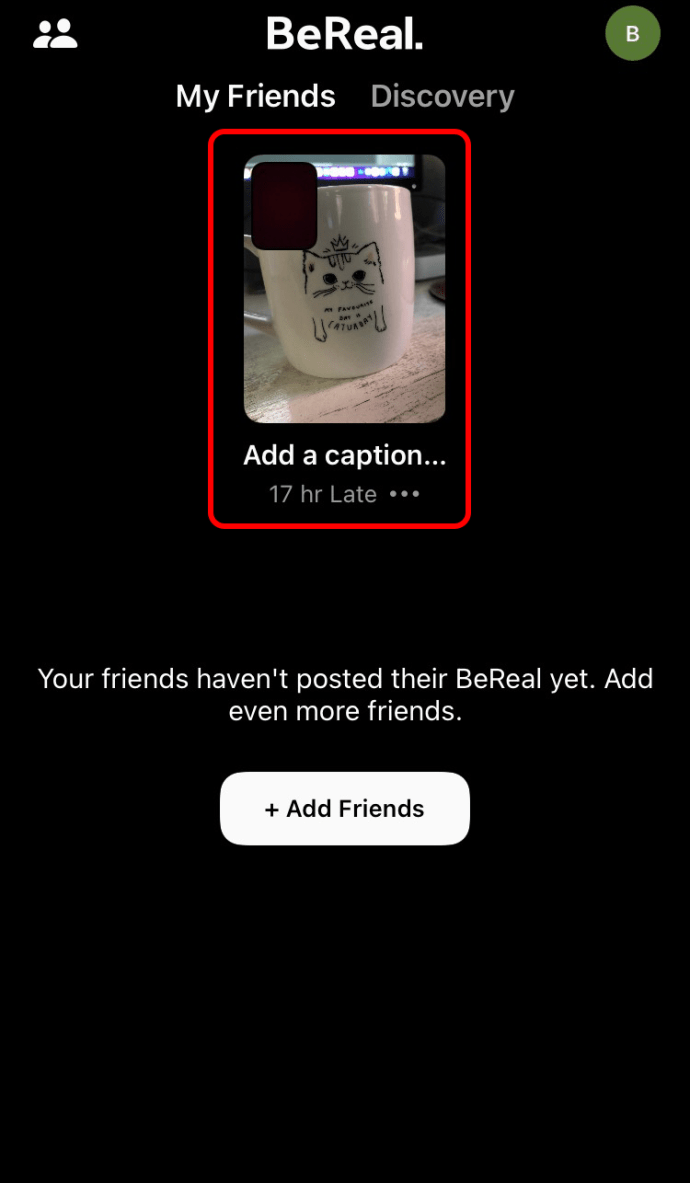
- Scorri le foto fino a individuare il post con la didascalia che desideri modificare.
- Tocca la didascalia accanto al post per aprire la finestra di modifica.
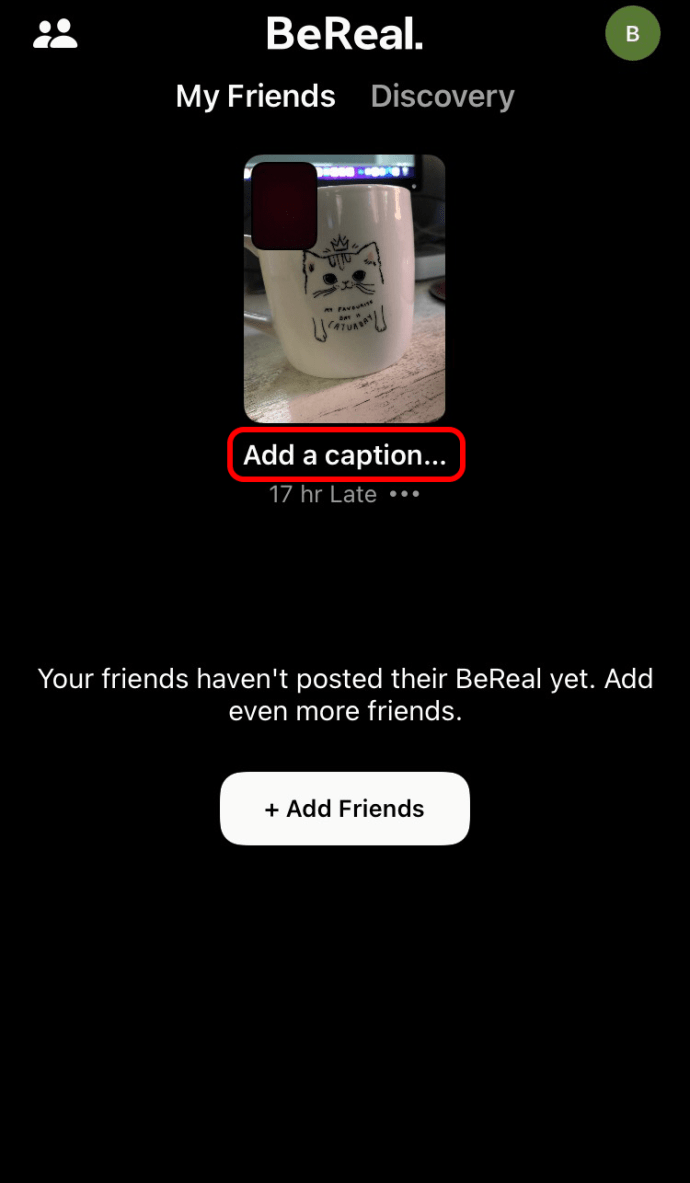
- Modifica la didascalia e premi il pulsante di invio a destra dello schermo quando sei soddisfatto delle modifiche.
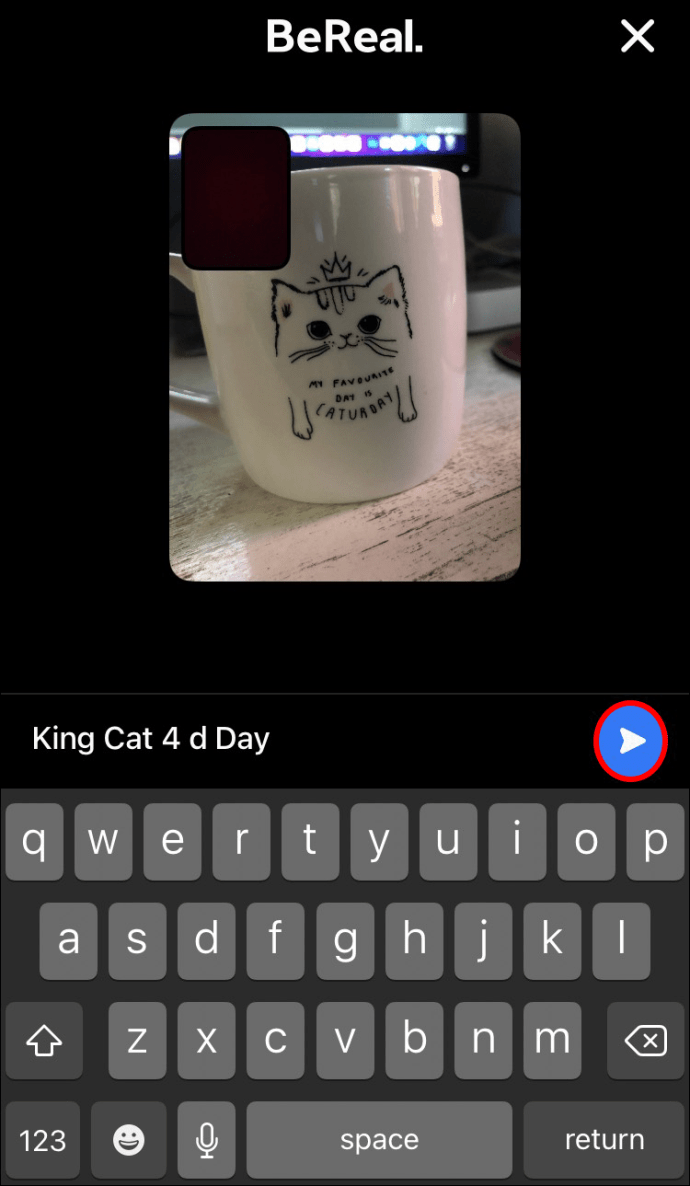
Come aggiungere una didascalia in BeReal su un dispositivo Android
La semplicità di BeReal è uno dei motivi della popolarità dell'app e ha attratto molti utenti Android. Poiché BeReal è diverso dalle altre piattaforme di social media, imparare a utilizzare l'app può comportare una curva di apprendimento. Tuttavia, aggiungere sottotitoli ai post sul tuo dispositivo Android è relativamente semplice e veloce e puoi personalizzare i tuoi post in pochi minuti. Ecco cosa devi fare:
- Dopo aver ricevuto la richiesta di BeReal, tocca la notifica per avviare l'app.
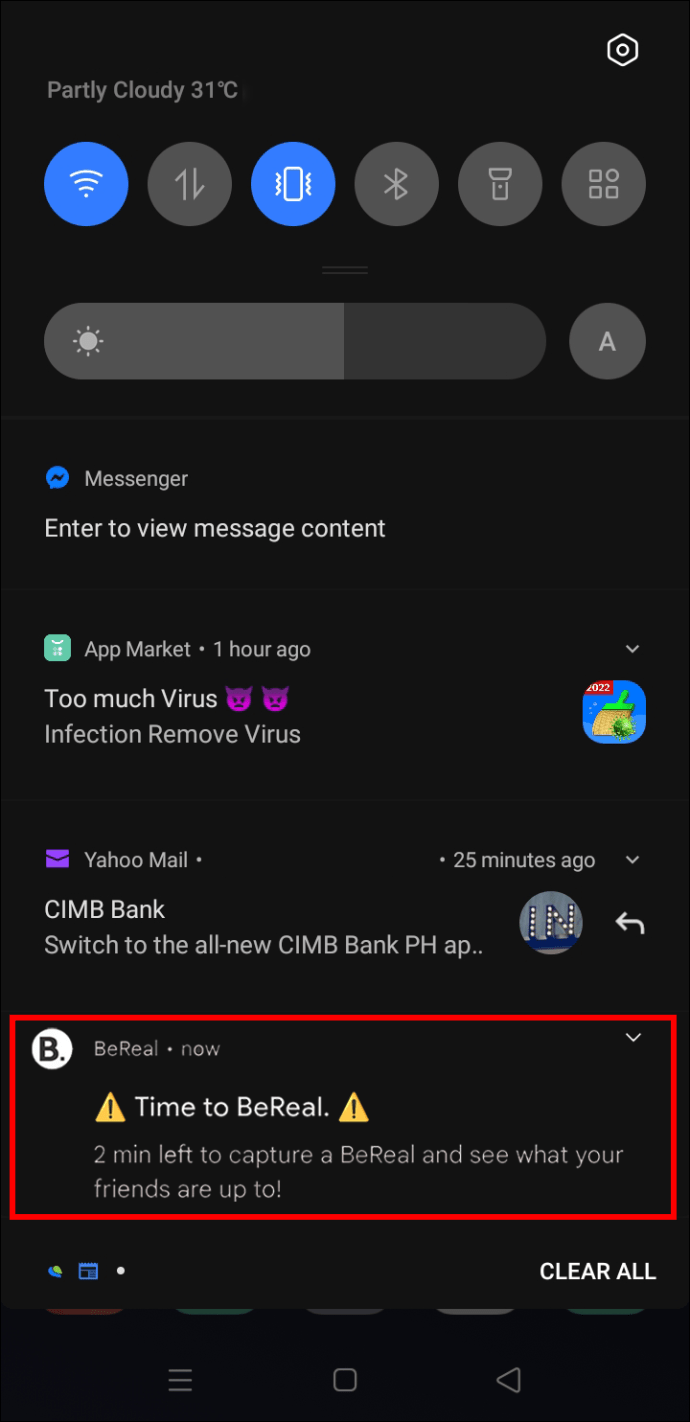
- Scatta le tue foto entro i due minuti dell'app.
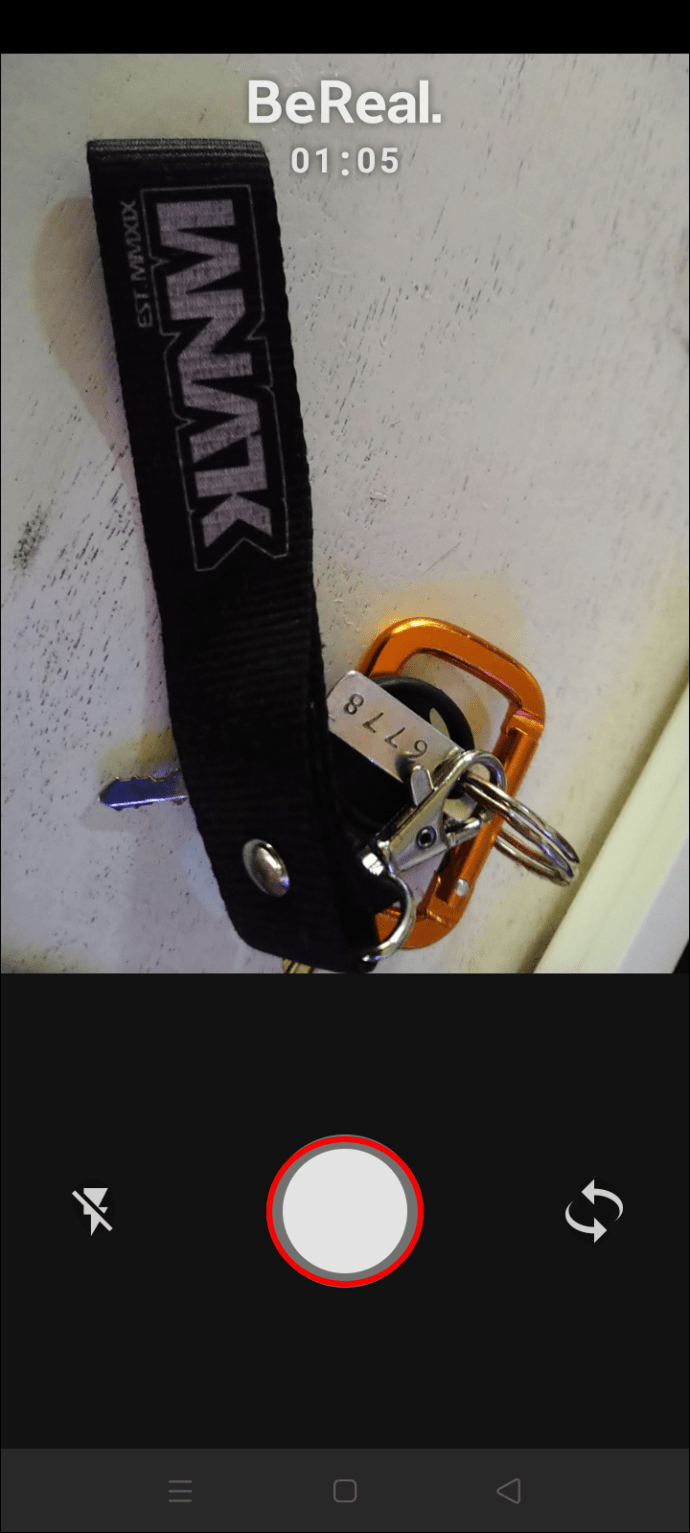
- Se sei soddisfatto dei tuoi scatti, caricali sull'app.
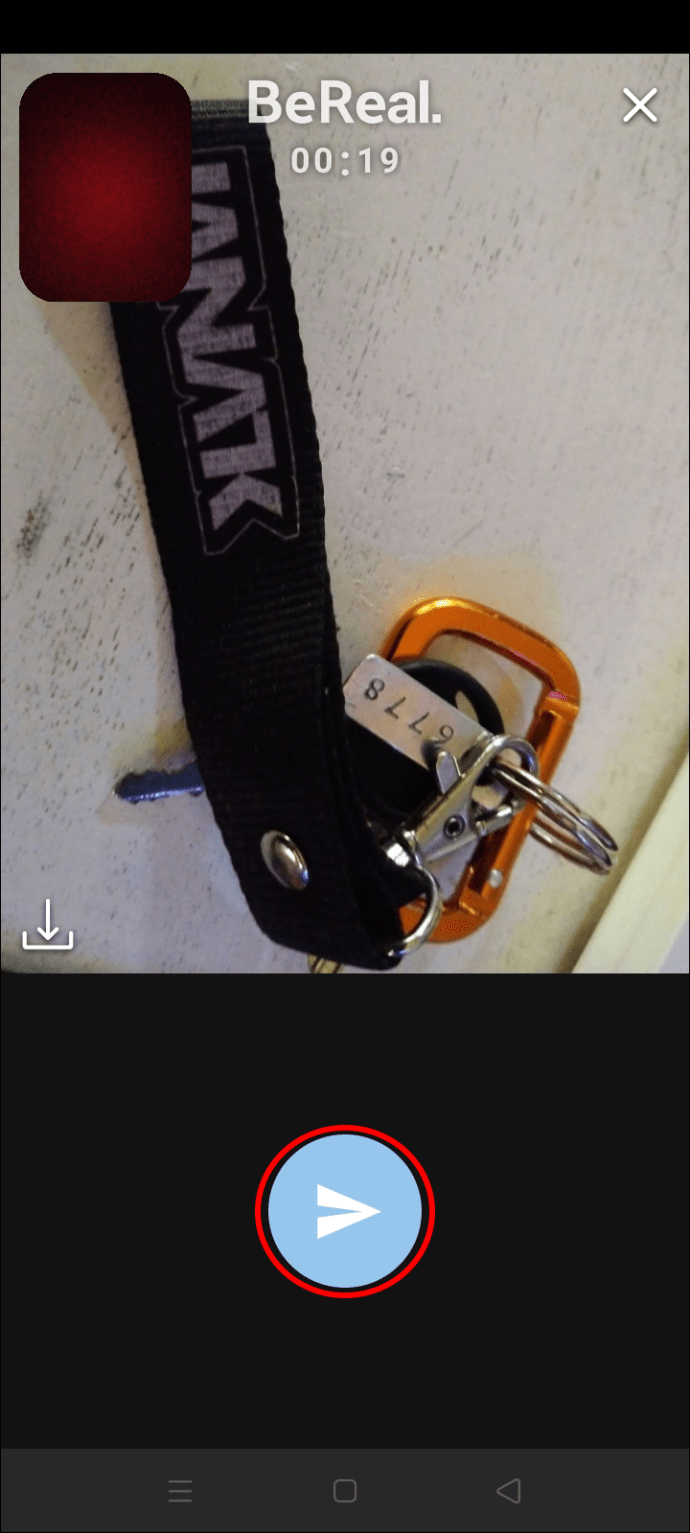
- Vai in fondo al tuo post e premi l'opzione 'Aggiungi una didascalia...'.
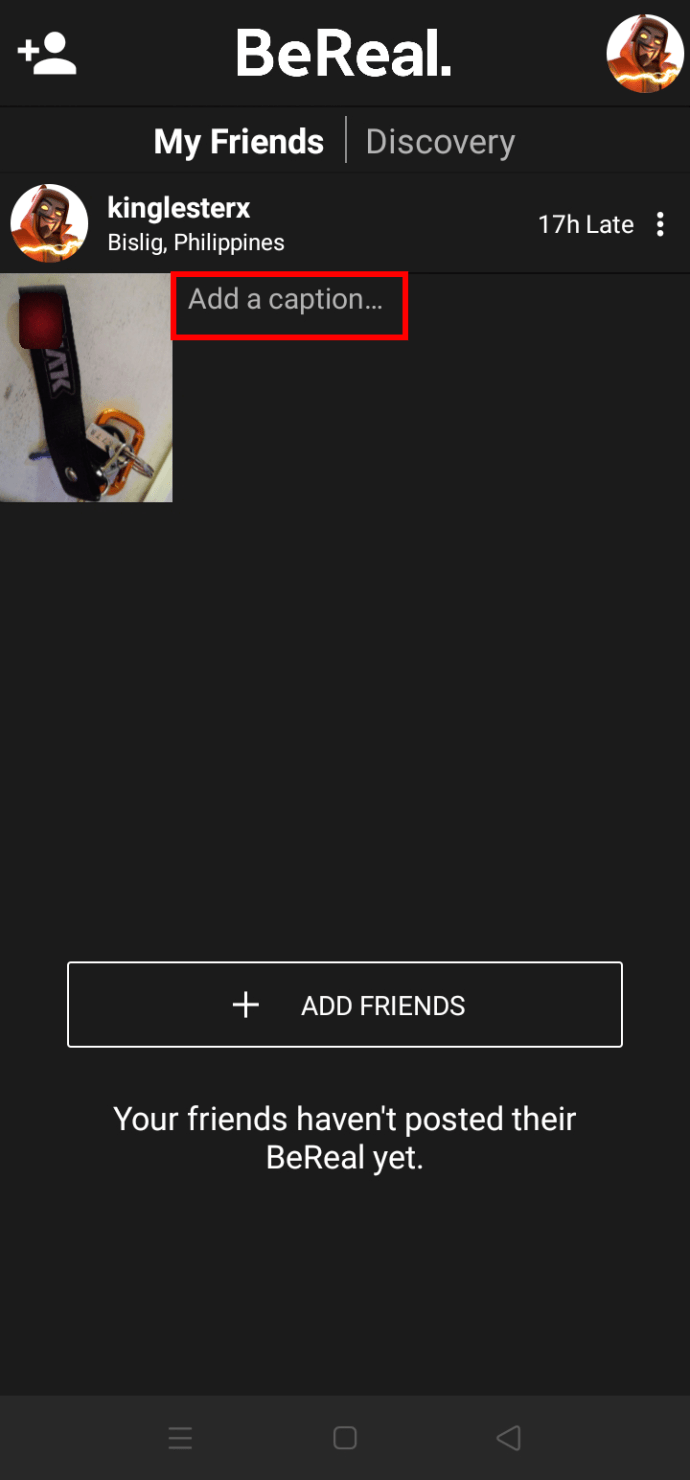
- Nella finestra di modifica, inserisci la didascalia.
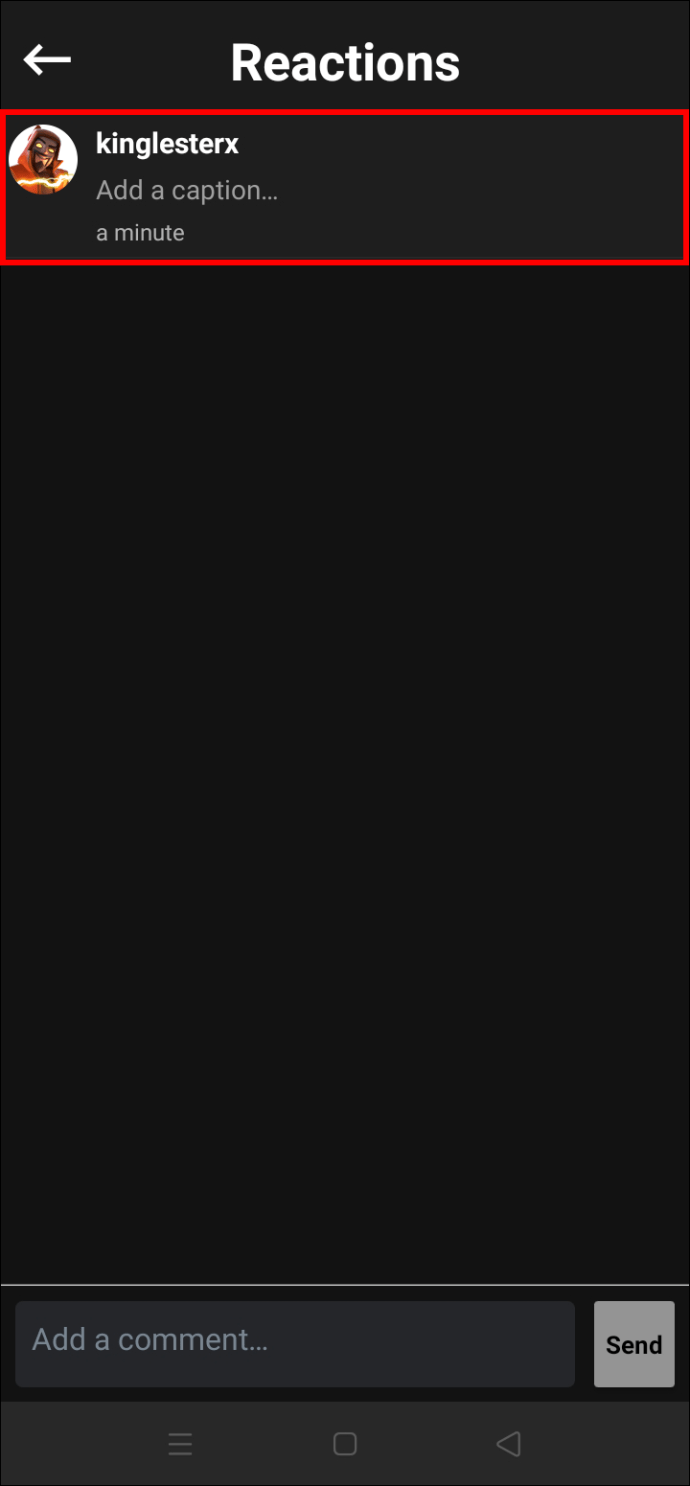
- Quando sei pronto per andare avanti, seleziona il piccolo segno di spunta nella parte superiore dello schermo per salvare il testo.

La didascalia dovrebbe ora apparire accanto al tuo post BeReal.
Naturalmente, non è necessario aggiungere immediatamente i sottotitoli ai caricamenti. Se non ti senti ispirato, prenditi tutto il tempo che vuoi prima di pensare alla didascalia perfetta. BeReal non bloccherà la didascalia iniziale, quindi puoi modificarla quando vuoi. Segui le istruzioni seguenti per farlo:
- Tocca l'icona dell'app dalla schermata iniziale per aprire l'app.
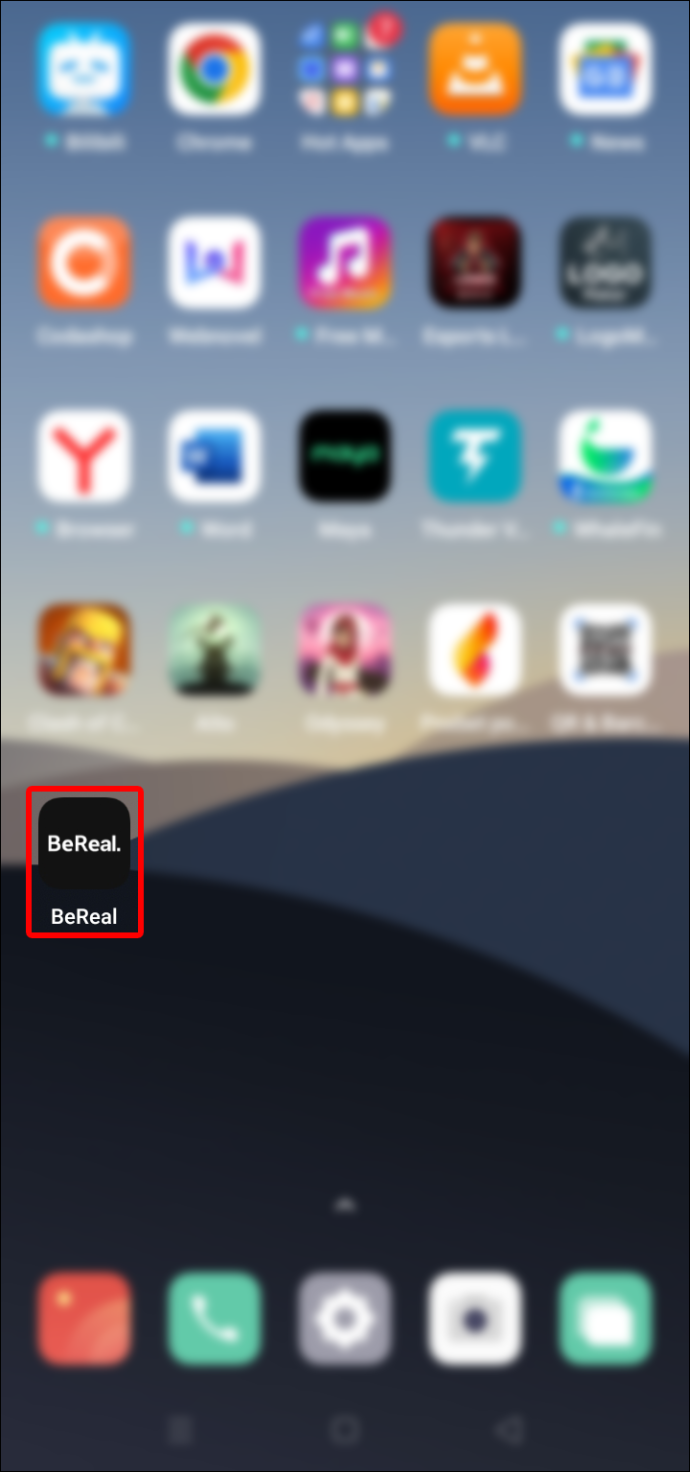
- Vai ai tuoi caricamenti e trova la didascalia che desideri modificare.
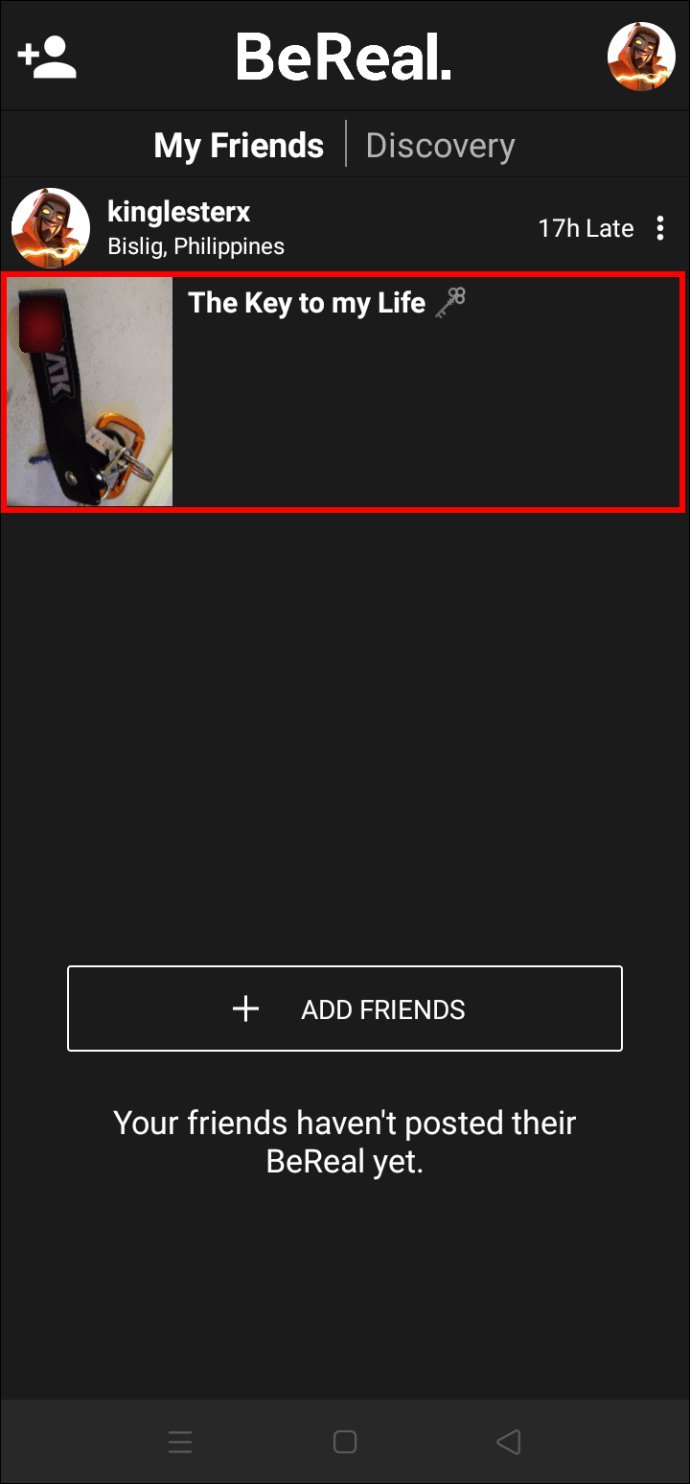
- Seleziona la didascalia accanto al post per visualizzare la finestra di modifica.
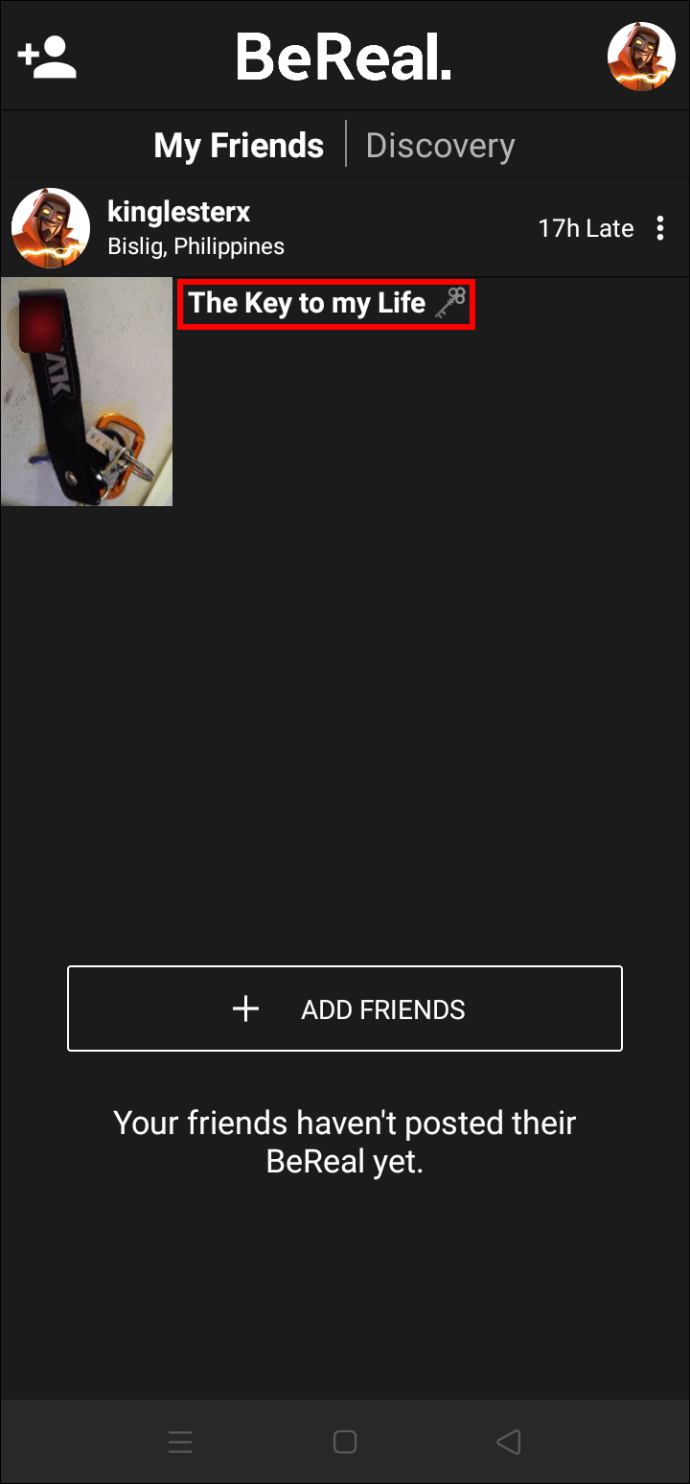
- Modifica il testo finché non sei soddisfatto della nuova didascalia.
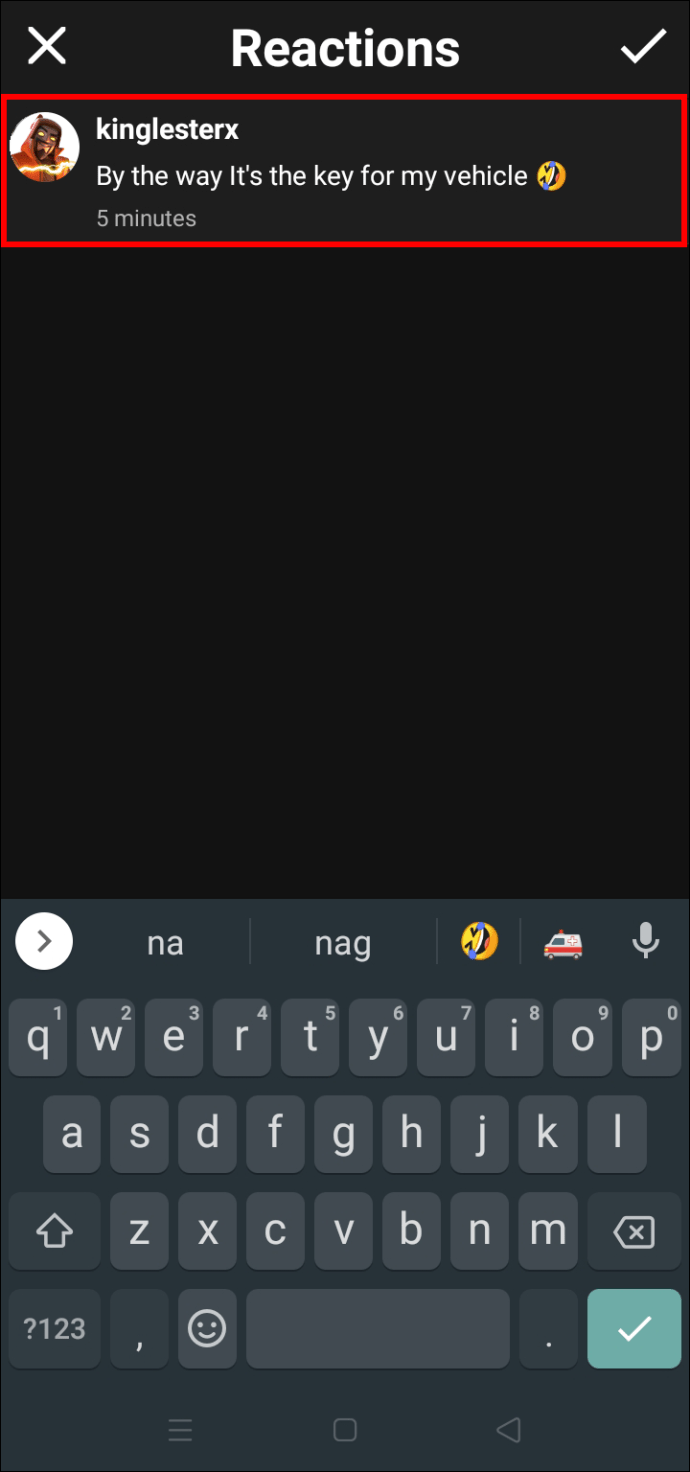
- Tocca il segno di spunta nella parte superiore dell'app per salvare le modifiche.
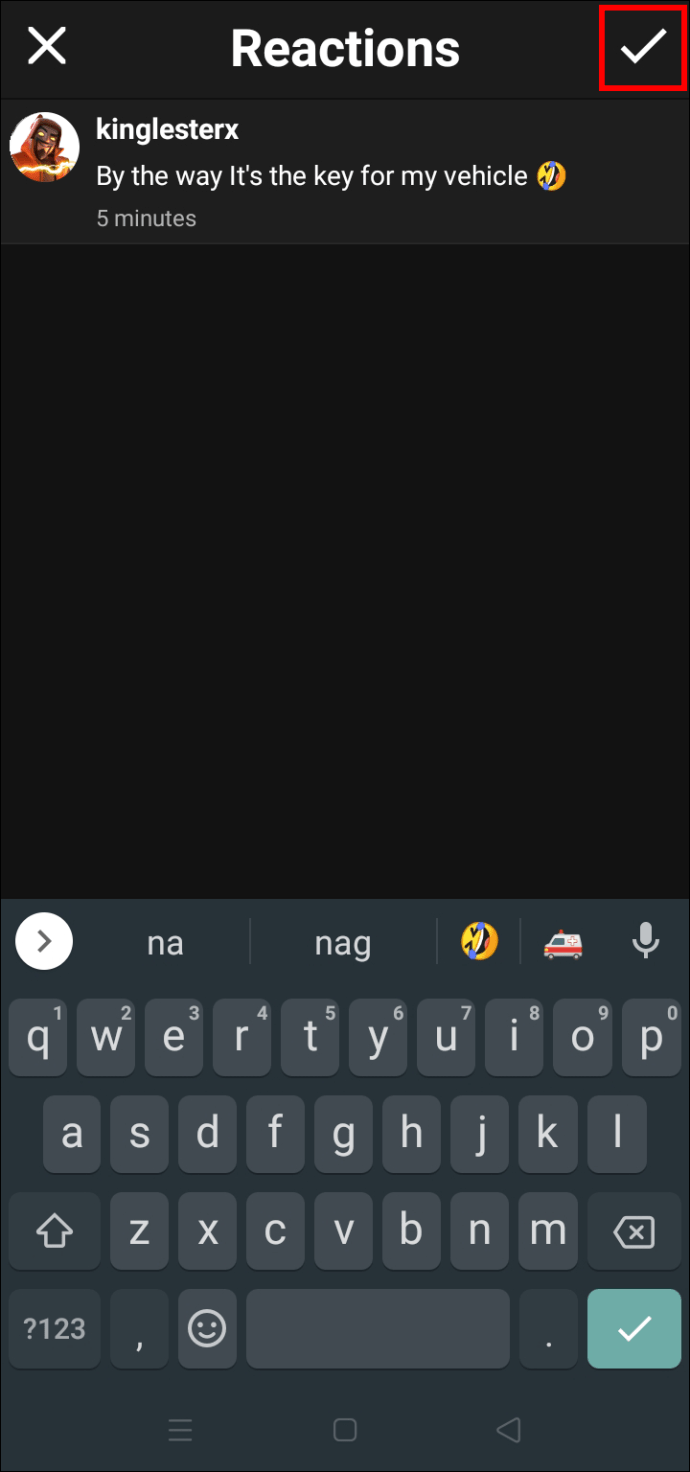
Domande frequenti aggiuntive
Chi può vedere le mie didascalie in BeReal?
Quando crei un account BeReal, tutto ciò che pubblichi è privato per impostazione predefinita. Solo i tuoi amici possono vedere le tue foto e le didascalie associate. Tuttavia, puoi modificare queste impostazioni e rendere pubblici i tuoi caricamenti. Quando pubblichi un'immagine nella timeline di Discovery, raggiungerà altri utenti BeReal, non solo i tuoi amici. Potranno anche vedere la didascalia che hai aggiunto al tuo post.
Sebbene sia divertente condividere i tuoi post pubblicamente occasionalmente, l'app mostrerà anche la tua geolocalizzazione. Se ti senti a disagio con estranei che conoscono la tua posizione approssimativa, è meglio attenersi alle impostazioni predefinite dell'app.
Migliora i tuoi BeReal con didascalie creative
Sebbene sia dotato di un'interfaccia semplice, BeReal è riuscito a tenere il passo con giganti del settore come Snapchat, Instagram e Facebook. Poiché non ha tante funzionalità come i suoi concorrenti, molti utenti aggiungono un pizzico di divertimento e creatività ai loro caricamenti BeReal con didascalie interessanti. Poiché l'app funziona bene su dispositivi iOS e Android, puoi facilmente aggiungere i sottotitoli ai tuoi post sul tuo smartphone.
Hai un account BeReal? Quali caratteristiche ti hanno attratto di più? Fatecelo sapere nella sezione commenti qui sotto.








